Как исправить ошибку 0x80070002 Windows 10
Разное / / January 24, 2022
Сталкивались ли вы с какими-либо ошибками при загрузке обновления Windows 10? Это довольно распространенная проблема и в Windows 7. Сегодня мы исправим ошибку обновления 0x80070002 в Windows 10 проверенными методами. Код ошибки 0x80070002 Windows 7 и 10 возникает, особенно когда файл обновления Windows отсутствует в базе данных или указанный файл на устройстве не соответствует инструкциям базы данных. Следующие сообщения могут появиться на вашем экране, если вы столкнулись с этой ошибкой:
- Windows не удалось найти новые обновления.
- Произошла ошибка при проверке наличия новых обновлений для вашего ПК.
- Найдены ошибки(-и): код 80070002.
- Центр обновления Windows обнаружил неизвестную ошибку. Код ошибки 0x80070002

Содержание
- Как исправить ошибку 0x80070002 Windows 10
- Способ 1. Запустите средство устранения неполадок Центра обновления Windows.
- Способ 2: синхронизировать настройки даты и времени
- Способ 3: изменить редактор реестра
- Способ 4: отключить брандмауэр Защитника Windows (не рекомендуется)
- Способ 5: откатить обновление Windows
- Способ 6: запустить сканирование SFC и DISM
- Способ 7: изменить службу Центра обновления Windows
- Метод 8: сброс каталога Winsock
Как исправить ошибку 0x80070002 Windows 10
Вот основные причины ошибки 0x80070002:
- Неисправные драйверы
- Отсутствует Центр обновления Windows файлы
- Проблемы с обновлением Windows
- Поврежденные приложения
Существуют и другие коды ошибок, такие как 80244001, 80244022 и некоторые другие, указывающие на проблему с обновлением Windows. Указанный код может различаться, но решения для его устранения практически идентичны. Воспользуйтесь любым из способов, перечисленных ниже, чтобы решить эту проблему.
Способ 1. Запустите средство устранения неполадок Центра обновления Windows.
Windows предлагает встроенное средство устранения неполадок для устранения незначительных проблем. Рекомендуется сначала запустить средство устранения неполадок Windows, чтобы исправить код ошибки обновления Windows 10 0x80070002 следующим образом:
1. Нажмите Клавиши Windows + I одновременно для запуска Настройки.
2. Нажать на Обновление и безопасность плитка, как показано.

3. Перейти к Устранение неполадок меню на левой панели.
4. Выбирать Центр обновления Windows средство устранения неполадок и нажмите Запустите средство устранения неполадок кнопка показана выделенной ниже.

5. Подождите, пока средство устранения неполадок обнаружит и устранит проблему. Как только процесс завершится, начать сначалаваш компьютер.
Читайте также:Как установить будильник в Windows 10
Способ 2: синхронизировать настройки даты и времени
Вы можете задаться вопросом, почему мы должны синхронизировать время и дату для этого выпуска. Но многие пользователи сказали, что это решение работает, и поэтому рекомендуется сделать то же самое.
1. Щелкните правой кнопкой мыши на Время и дата с правого края Панель задач.

2. Выберите Настройка даты/времени вариант из списка.
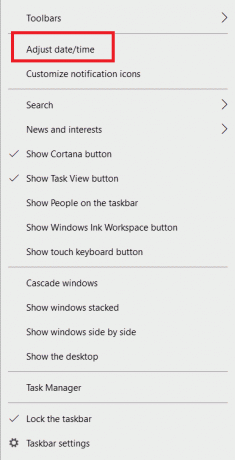
3. Выключатель На переключатель для заданных опций:
- Установить время автоматически
- Установить часовой пояс автоматически

Теперь попробуйте обновить Windows еще раз.
Читайте также:Исправить ошибку Центра обновления Windows 0x800704c7
Способ 3: изменить редактор реестра
Внимательно следуйте приведенным инструкциям, поскольку любые изменения, внесенные путем изменения редактора реестра, будут постоянными.
Примечание: Перед обработкой метода убедитесь, что язык устройства установлен на Английский Соединенные Штаты).
1. Нажмите Виндовс + Рключи одновременно для запуска Бегать чат.
2. Тип regedit и ударил Введите ключ открыть Редактор реестра.
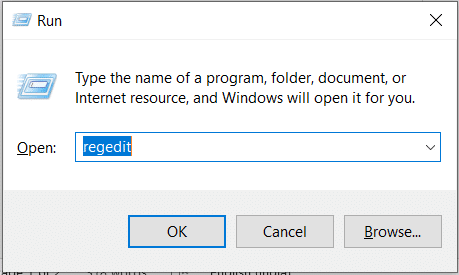
3. Нажмите да подтвердить Контроль учетных записей пользователей быстрый.
4. Перейдите к следующему дорожка.
HKEY_LOCAL_MACHINE\SOFTWARE\Microsoft\Windows\CurrentVersion\WindowsUpdate\OSUpgrade.
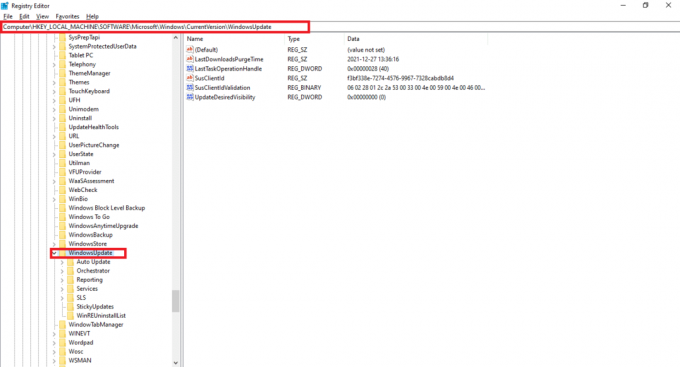
Примечание: Если Папка OSUpgrade нет выполните указанные шаги. В противном случае вы можете перейти к Шаг 5 редактировать Обновление ОС ключ.
4А. Щелкните правой кнопкой мыши Центр обновления Windows. Выбирать Новый > DWORD (32-разрядное) значение как показано ниже.

4Б. Введите значения с помощью Имя значения: в виде Разрешить обновление ОС и установить Данные значения: в виде 1.

4С. Выбирать шестнадцатеричный под База и нажмите на В ПОРЯДКЕ
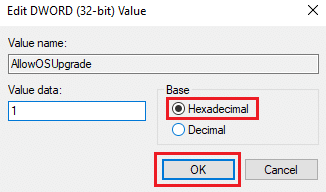
5. Или выберите Обновление ОС ключ.
6. Щелкните правой кнопкой мыши на пустая область и нажмите Новый > DWORD (32-битное) значение как показано ниже.
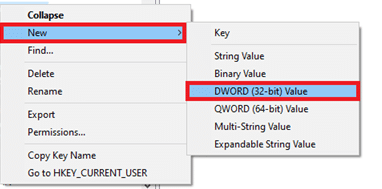
7. Щелкните правой кнопкой мыши только что созданный ценность и выбрать Изменить… вариант, как показано.
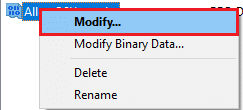
8. Установите имя значения как Разрешить обновление ОС и значение данных как 1.

9. Выбирать шестнадцатеричный в База и нажмите В ПОРЯДКЕ.
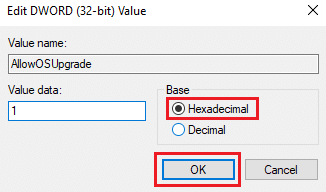
10. Наконец, начать сначалаваш компьютер.
Способ 4: отключить брандмауэр Защитника Windows (не рекомендуется)
Защитник Windows или стороннее антивирусное программное обеспечение, работающее в фоновом режиме, также могут вызывать эту проблему. Выполните следующие шаги, чтобы временно отключить Защитник Windows, чтобы исправить код ошибки 0x80070002 в Windows 7 и 10:
1. Перейти к Настройки > Обновление и безопасность как показано в Способ 1.

2. Выбирать Безопасность Windows с левой панели и Защита от вирусов и угроз на правой панели.

3. в Безопасность Windows окно, нажмите на Управление настройками под Настройки защиты от вирусов и угроз

4. Выключатель Выключенный переключатель для Защита в реальном времени.
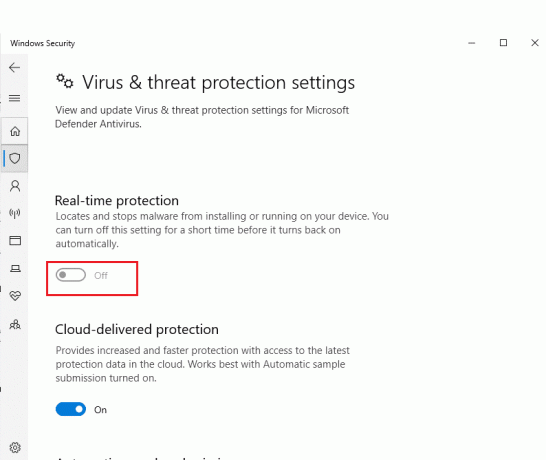
5. Нажмите да подтвердить.
Читайте также:Как заблокировать или разблокировать программы в брандмауэре Защитника Windows
Способ 5: откатить обновление Windows
Иногда Windows не может успешно извлечь обновленные файлы. Чтобы исправить ошибку обновления 0x80070002 Windows 10, рекомендуется откатить обновление Windows следующим образом:
1. Перейдите к Настройки > Обновление и безопасность как показано ранее.
2. В Центр обновления Windows, нажмите на Просмотреть историю обновлений, как показано ниже.

3. Нажмите на Удалить обновления вариант как показано.

4. Выбрать последнее обновление Microsoft Windows (например, КБ5007289) и нажмите на Удалить кнопка показана выделенной.

5. Ну наконец то, начать сначалаваш ПК с Windows.
Способ 6: запустить сканирование SFC и DISM
Поврежденные системные файлы также могут повлиять на работу Центра обновления Windows на вашем рабочем столе/ноутбуке с Windows 7 или 10. Выполните следующие шаги, чтобы обнаружить, исправить и восстановить системные файлы и устранить ошибку обновления 0x80070002 Windows 10 с помощью встроенных инструментов восстановления:
1. Ударь Ключ Windows, тип Командная строка и нажмите на Запустить от имени администратора.

2. Нажмите на да в Контроль учетных записей пользователей быстрый.
3. Тип sfc/scannow и нажмите Введите ключ бежать Проверка системных файлов сканирование.

Примечание: Будет запущено сканирование системы, которое займет пару минут. Тем временем вы можете продолжать выполнять другие действия, но будьте осторожны, чтобы случайно не закрыть окно.
После завершения сканирования появится одно из следующих сообщений:
- Защита ресурсов Windows не обнаружила нарушений целостности.
- Защите ресурсов Windows не удалось выполнить запрошенную операцию.
- Защита ресурсов Windows обнаружила поврежденные файлы и успешно восстановила их.
- Защита ресурсов Windows обнаружила поврежденные файлы, но не смогла исправить некоторые из них.
4. Как только сканирование будет завершено, начать сначалаваш компьютер.
5. Опять же, запуск Командная строка от имени администратора и выполните данные команды одну за другой:
dism.exe/онлайн/cleanup-image/scanhealthdism.exe/онлайн/cleanup-image/restorehealthdism.exe/онлайн/cleanup-image/startcomponentcleanup
Примечание: У вас должно быть работающее подключение к Интернету для правильного выполнения команд DISM.

Читайте также:Как исправить ошибку Центра обновления Windows 80072ee2
Способ 7: изменить службу Центра обновления Windows
Часто обновление может завершиться ошибкой и пропустить несколько файлов. В таких сценариях вам необходимо удалить или переименовать эти установочные файлы, чтобы устранить ошибку обновления Windows 10 0x80070002.
Примечание: Служба обновления должна быть отключена от работы в фоновом режиме, чтобы изменить эти файлы.
Шаг I. Отключите службу Центра обновления Windows
1. Запуск Бегать диалоговое окно, нажав Клавиши Windows + R.
2. Тип services.msc и ударил Входить запустить Услуги окно.

3. Прокрутите вниз, чтобы найти ОкнаОбновлять услуга. Щелкните правой кнопкой мыши по нему и выберите Характеристики из контекстного меню, как показано ниже.
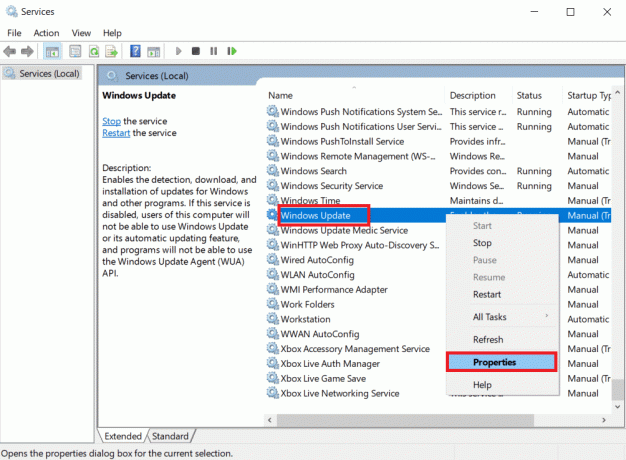
4. в вкладка Общие, Выбрать Тип запуска: к автоматический.
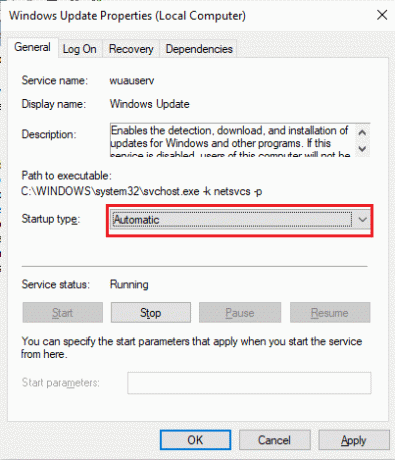
5. Нажмите на Останавливаться если Статус услуги является Бег.
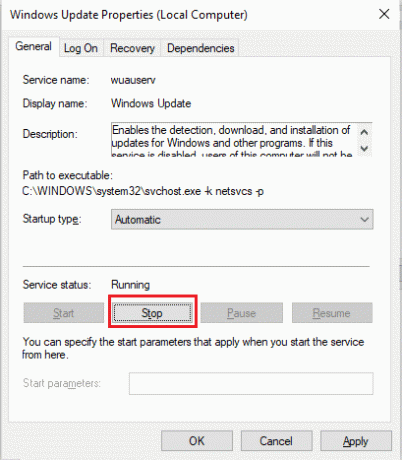
6. Нажмите Применять чтобы сохранить изменения, а затем В ПОРЯДКЕ выходить.
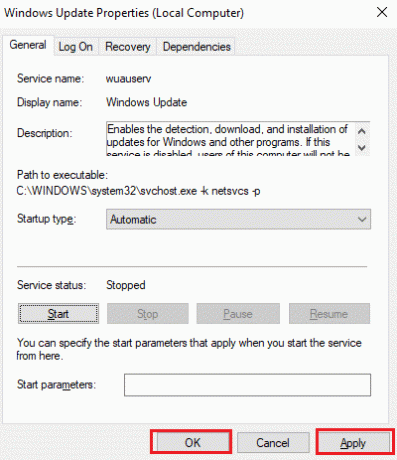
Шаг II. Удалите папку распространения программного обеспечения.
1. Нажмите Windows + Еключи одновременно открывать Проводник.
2. Перейти к C:\виндовс а именно каталог, в котором установлена ОС Windows.
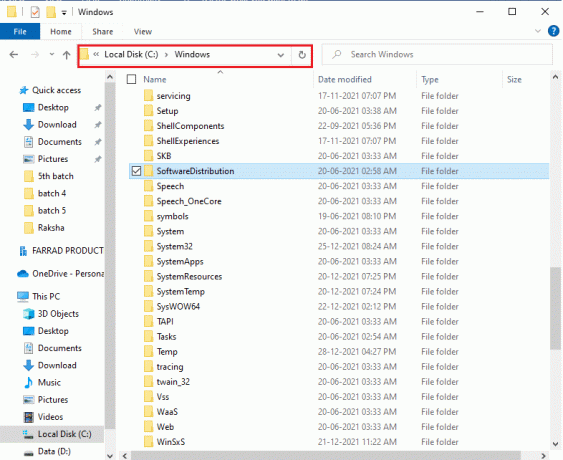
3А. Выбрать SoftwareDistribution папку и нажмите кнопку Делключ чтобы удалить папку.
Примечание: Если будет предложено изменить как администратор, затем введите пароль и ударил Входить.
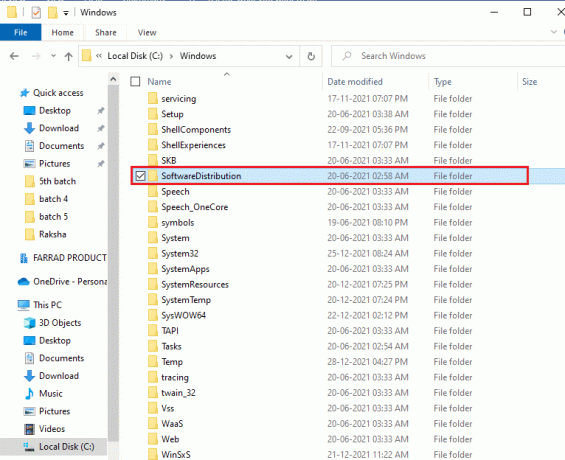
3Б. Альтернативно, Переименовать это, нажав клавиша F2 и продолжайте дальше.
Шаг III. Повторно включите службу Центра обновления Windows.
1. Открытым Услуги окно, как указано в Шаг I.
2. Щелкните правой кнопкой мыши Центр обновления Windows обслуживание и выбрать Начинать как показано ниже.
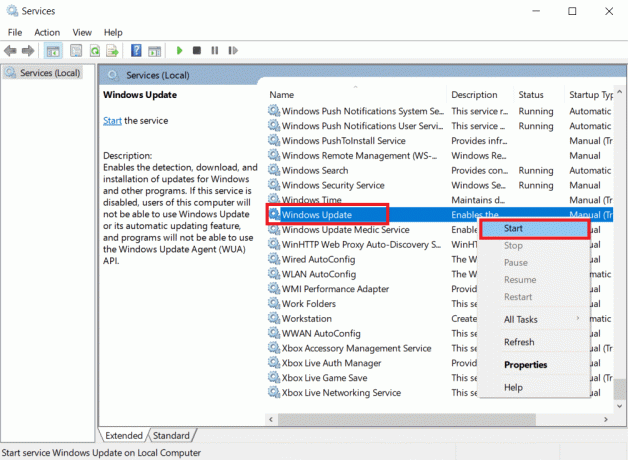
3. Начать сначала ваше устройство и попробуйте обновить Windows еще раз.
Читайте также:Как исправить отказ в доступе Windows 10
Метод 8: сброс каталога Winsock
Каталог Winsock — это интерфейс для связи между сетевым программным обеспечением Windows и сетевыми службами. Сброс этого интерфейса поможет исправить код ошибки обновления 0x80070002 в Windows 7 и 10.
1. Запуск Командная строкакак администратор как раньше.

2. Тип netsh сброс винсока и ударил Введите ключ выполнить для сброса каталога сокетов Windows.

3. Начать сначалаваш компьютер как только процесс завершится.
Часто задаваемые вопросы (FAQ)
Q1. Поможет ли обновление драйвера моего устройства решить проблему с обновлением?
Ответ да, обновление драйверов вашего устройства может помочь решить проблему с ошибкой обновления 0x80070002 в Windows 10. Прочтите наше руководство по Как обновить драйверы устройств в Windows 10 сделать это.
Q2. Поможет ли мой ПК решить проблему с обновлением?
ОтветДа, Циклическое включение питания может устранить код ошибки обновления 0x80070002 в Windows 7 и 10. Вы можете выключить и снова включить компьютер, выполнив следующие простые действия:
- Выключить ПК и роутер.
- Отключить источник питания, отключив его.
- В течение нескольких минут нажмите – удерживайте кнопку Сила кнопка.
- Повторное подключение источник питания.
- Включить компьютер через 5-6 минут.
Рекомендуемые:
- Исправить компьютер не выполнил повторную синхронизацию, поскольку данные о времени не были доступны
- Как извлечь внешний жесткий диск в Windows 10
- Есть ли «Дивергент» на Netflix?
- Как исправить неработающий сенсорный экран Windows 10
Мы надеемся, что это руководство помогло вам исправить обновление Windows 10код ошибки 0x80070002 эффективно. Не стесняйтесь обращаться к нам со своими вопросами и предложениями через раздел комментариев ниже.

Илон — технический писатель в TechCult. Он пишет практические руководства уже около 6 лет и затронул множество тем. Он любит освещать темы, связанные с Windows, Android, а также последние хитрости и советы.
О Техкульт
Techcult — это новое поколение руководств и практических советов для Windows, Mac, Linux, Android и iOS. Наша цель — объяснить все, что связано с технологиями, простыми и доступными терминами.



